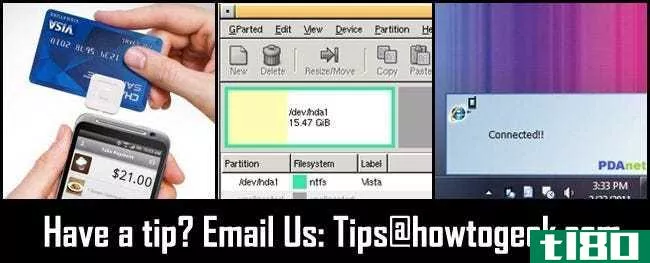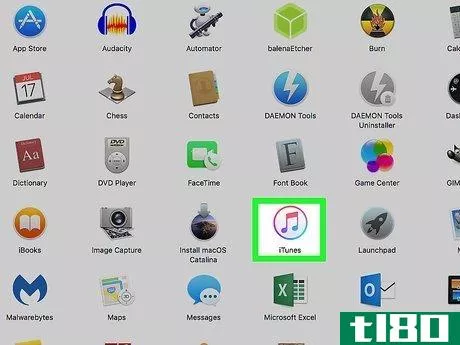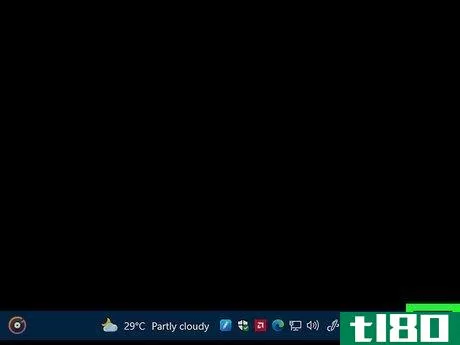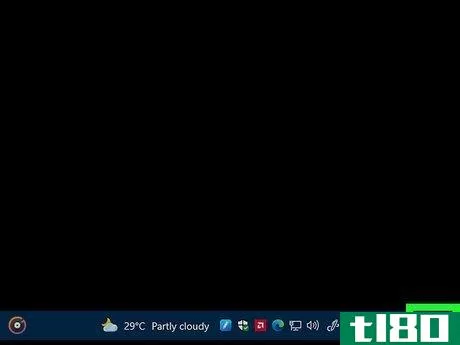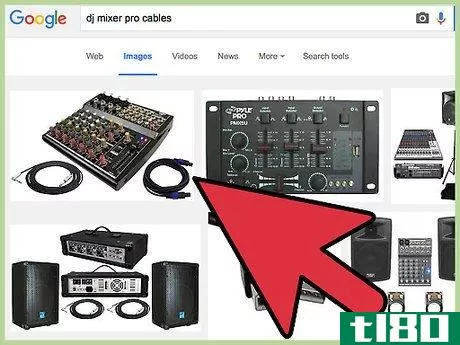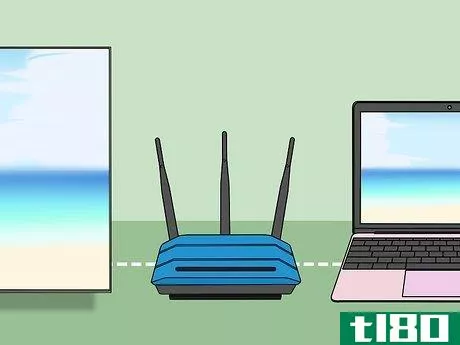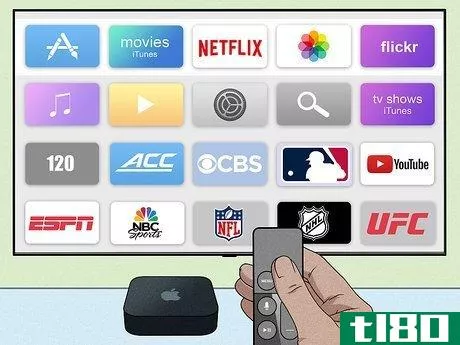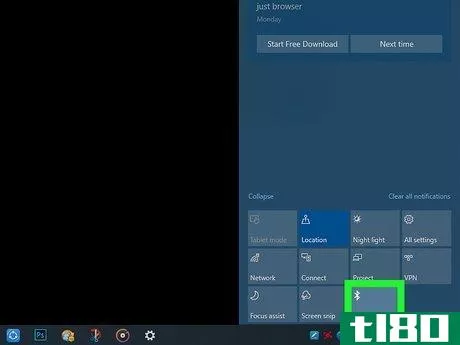如何将笔记本电脑连接到电视(hook up a laptop to a tv)
方法1方法1/5:将windows笔记本电脑连接到电视(有线)
- 1检查PC笔记本电脑上的视频输出端口。大多数PC笔记本电脑都有HDMI端口,但也有一些使用其他格式,如DisplayPort或USB-C。但不要担心,即使你的笔记本电脑没有HDMI端口,你也可以买一个价格合理的适配器,将其信号转换为你的电视能理解的信号。例如,如果你的笔记本电脑有一个DisplayPort,你可以在HDMI适配器上安装一个DisplayPort。
- 2将适配器连接到电脑的视频端口(如果需要)。如果您的PC笔记本电脑没有HDMI端口,您可以将HDMI连接到DisplayPort(或笔记本电脑拥有的任何类型的端口)到笔记本电脑。一旦连接,您就可以将任何标准HDMI电缆连接到适配器。
- 3使用HDMI电缆将电视连接到笔记本电脑。如果有适配器,请将HDMI电缆插入适配器,然后将另一端插入电视上的HDMI端口。如果没有,只需将HDMI电缆直接插入两台设备的HDMI端口即可。如果电视上有多个HDMI端口,请记下所选端口上的数字。您可能需要马上用遥控器选择该端口。确保HDMI电缆足够长,不会拉紧。
- 4使用电视遥控器切换至HDMI输入。例如,如果将HDMI电缆插入HDMI 2,请使用遥控器上的“源”或“输入”按钮从输入菜单中选择HDMI 2。
- 5播放电影、听音乐或打开你最喜欢的应用程序。你在笔记本电脑上做的任何事情现在都应该出现在你的电视屏幕上。此外,由于HDMI携带音频,你应该通过电视而不是笔记本电脑听到音频。如果听不到来自电视的声音,请单击右下角系统时钟附近任务栏中的音量图标,然后选择电视(或HDMI)的名称作为输出。




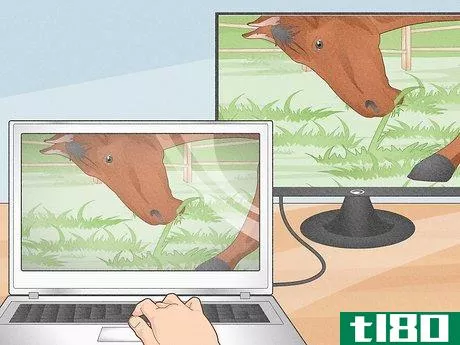
方法2方法2/5:将windows笔记本电脑连接到电视(miracast)
- 1将PC笔记本电脑连接到与电视相同的Wi-Fi网络。如果你的电脑和电视都支持Miracast,你就可以将笔记本电脑连接到电视,播放视频和音频,而不需要电缆。如果你不确定你的电视是否支持Miracast,试着按下电视的菜单或设置按钮,寻找“Miracast”、“Wi-Fi广播”或“屏幕广播”按遥控器上的“输入”或“源”按钮,也可以将这三个选项中的一个作为单独的源。您也可以使用插入电视的Miracast适配器,或支持Miracast的Roku。如果你的电视不支持Miracast,它可能支持Chromecast,这意味着你可以从Chrome或Edge等网络浏览器中播放视频和音频。如果你有一台安卓电视,甚至是亚马逊Fire Stick、NVIDIA Shield电视,或者像Xbox One或PS5这样的游戏机,你可以使用Chromecast。请参阅将Windows笔记本电脑连接到电视(Chromecast)的方法。
- 2单击操作中心(Windows 10)或网络(Windows 11)图标。如果您使用的是Windows 10,请单击时钟右侧看起来像方形语音泡泡的图标,该图标通常位于屏幕的右下角。如果您使用的是Windows 11,请单击网络图标,即音量图标右侧的几条曲线。
- 3单击Connect(Windows 10)或Cast(Windows 11)。如果单击网络图标后在Windows 11上看不到Cast,请单击菜单右下角的铅笔图标,单击+添加,然后选择Cast。
- 4选择电视或流媒体设备。所有启用Miracast且可用的设备都将显示在列表中。单击要连接的电视或流媒体设备将立即将电脑连接到电视。一旦连接电视,系统可能会提示您输入一个代码。
- 5播放电影、听音乐或打开你最喜欢的应用程序。你在笔记本电脑上做的任何事情现在都应该出现在你的电视屏幕上。此外,由于HDMI携带音频,你应该通过电视而不是笔记本电脑听到音频。如果听不到来自电视的声音,请单击右下角系统时钟附近任务栏中的音量图标,然后选择电视或流媒体设备的名称作为输出。如果要停止镜像屏幕,请返回“播放”或“连接”选项,然后选择“断开”。

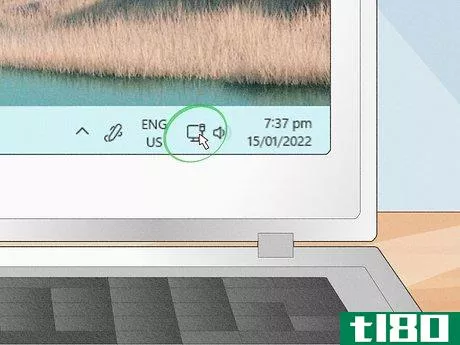
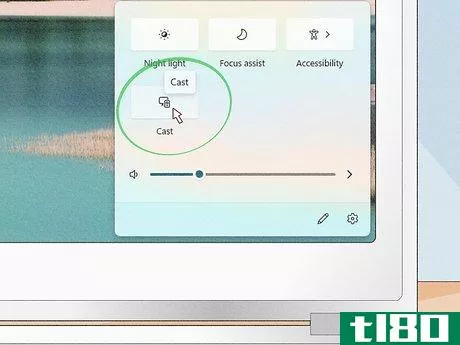
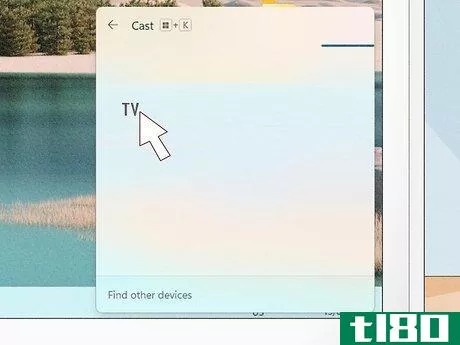

方法3方法3/5:将windows笔记本电脑连接到电视(chromecast)
- 1将您的PC笔记本电脑连接到与Chromecast TV相同的Wi-Fi网络。如果你有一台支持Chromecast的电视,包括任何基于Android或谷歌的电视或流媒体设备,你可以使用Chromecast来流媒体播放电影、节目,以及从Chrome或Edge到电视的任何其他内容。最常见的流媒体设备,包括亚马逊Fire电视设备和现代游戏机,都支持Chromecast。您还可以将Chromecast dongle连接到电视的HDMI端口,使其与Chromecast兼容。
- 2打开谷歌Chrome或微软Edge。Windows 10和Windows 11都带有Microsoft Edge web浏览器,您可以在Windows菜单中找到它。如果你更喜欢Chrome,你可以用它来代替。
- 3打开要流式传输的内容。由于Edge和Chrome都支持Chromecast,所以你可以访问任何网站,如Netflix、Hulu或Amazon Prime。然后,您可以将内容从浏览器投射到电视屏幕。如果你喜欢使用不同的应用程序,如媒体播放器或Windows Netflix应用程序,你还可以选择将整个屏幕投射到电视上。
- 4点击或轻触三点菜单。您将在Edge的右上角看到三个水平点,或在Chrome的右上角看到三个垂直点。
- 5选择“演员阵容”选项。如果你使用的是Chrome,这个选项叫做Cast…。在Edge上,您将首先选择更多工具,然后选择将介质转换为设备。您还可以在浏览器顶部看到Chromecast图标,它看起来像一个正方形,左下角有一条曲线。
- 6单击源以选择源。如果要从web浏览器中的选项卡强制转换,可以跳过此步骤。要转换整个桌面,请从“源”菜单中选择“转换桌面”。或者,可以通过选择“强制转换文件”强制转换单个文件。
- 7选择与电视或Chromecast兼容的设备。选择后,您选择的内容将出现在电视上。此外,您播放的视频或音频中的声音将通过电视传送,而不是通过笔记本电脑。要停止铸造,请返回铸造菜单,然后选择停止铸造或断开连接。
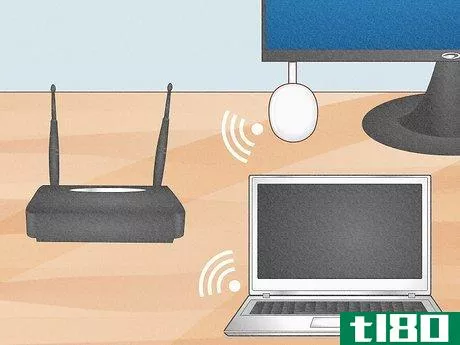
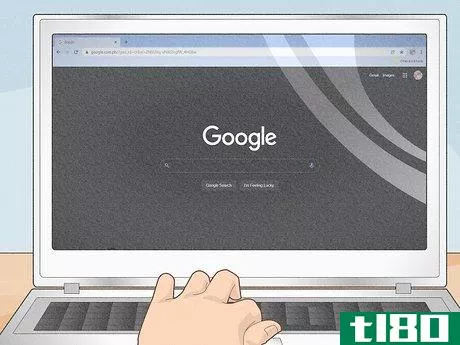

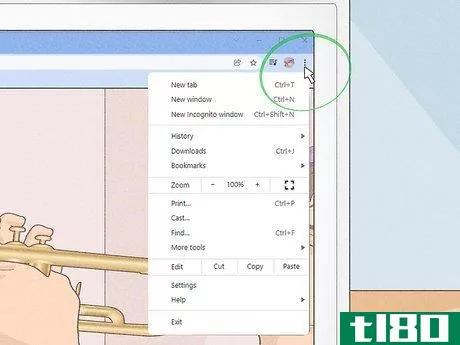
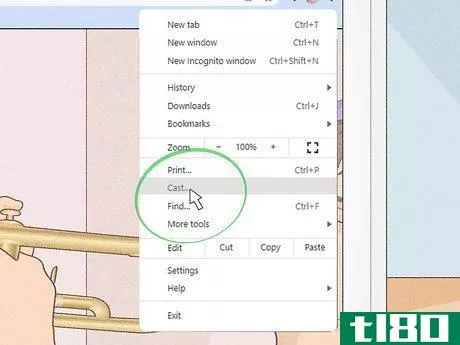
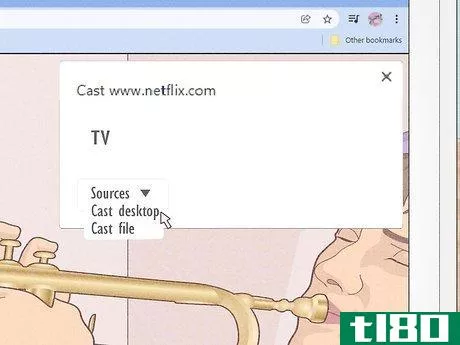

方法4方法4/5:将macbook连接到电视(有线)
- 1检查Mac电脑上的视频输出。虽然大多数电视都有HDMI端口,但并非所有Mac笔记本电脑都有HDMI端口。如果你有一个MacBook Pro从2021或从2021到2015之间的任何时间,你只需要一个标准的HDMI电缆连接到你的电视机。如果你的MacBook没有HDMI端口,你仍然可以使用适配器将其连接到电视的HDMI端口。例如,如果你的MacBook有USB-C端口(非常常见),你可以使用USB-C到HDMI适配器,比如苹果的USB-C数字AV多端口适配器。要了解Mac电脑的视频端口类型,请访问https://support.apple.com/en-us/HT201736找到你的模特。
- 2将HDMI适配器连接到笔记本电脑(如果需要)。如果你发现你的Mac笔记本电脑没有HDMI端口,那么从连接适配器和视频端口开始。
- 3将电缆连接到电视上的适配器或HDMI端口。如果MacBook有HDMI端口,请将HDMI电缆的一端连接到MacBook上的端口,另一端连接到电视上的HDMI端口。否则,请将USB-C、Thunderbolt或Mini DisplayPort电缆(与笔记本电脑兼容的电缆)连接到适配器,然后将HDMI端插入电视。记下你连接的HDMI端口上的数字,因为你可能需要使用电视遥控器切换到该源。
- 4切换到电视上的HDMI源。如果你没有立即在电视上看到Mac的屏幕,请使用遥控器将“输入”或“源”更改为HDMI输入。如果您的电视上有多个HDMI端口,它们将被编号,请确保选择连接到的编号端口。你现在应该可以在电视上看到Mac的屏幕了。
- 5调整显示屏(可选)。如果在你的电视上,Mac的桌面似乎超出了边界,你可能需要改变缩放比例。按键盘上的Option+F1,然后拖动“下扫描”滑块,直到图片合适为止。
- 6播放电影、听音乐或打开你最喜欢的应用程序。你在Mac上做的任何事情现在都应该出现在你的电视屏幕上。此外,由于HDMI携带音频,你应该通过电视而不是MacBook来听到音频。如果声音是通过笔记本电脑而不是电视发出的,请单击Apple菜单,选择系统首选项,然后单击声音。在“输出”部分,选择HDMI作为声音输出。




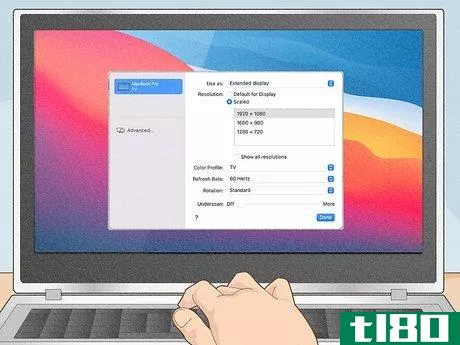

方法5方法5/5:将macbook连接到电视(无线)
- 1将MacBook连接到与电视相同的Wi-Fi网络。只要你有一台支持AirPlay 2的电视或流媒体设备,就可以将MacBook无线连接到电视上。如果您的电视不支持AirPlay 2,您可以使用支持AirPlay 2的流媒体设备,如Apple TV或任何现代Roku。
- 2点击Mac电脑上的Control Center图标。这是屏幕右上角菜单栏中的两个灰色滑块。如果您使用的是macOS Catalina或更早版本,请单击菜单栏中带有三角形的正方形图标。
- 3点击屏幕镜像。您的Mac电脑现在将扫描可用的AirPlay 2就绪设备。如果使用macOS Catalina或更早版本,可以跳过此步骤。
- 4单击电视或流媒体设备的名称。例如,如果要将MacBook连接到Apple TV,请选择Apple TV选项。如果是第一次将屏幕镜像到电视上,系统可能会提示您输入电视上显示的代码以建立连接。
- 5播放电影、听音乐或打开你最喜欢的应用程序。一旦选择电视或流媒体设备进行镜像,MacBook屏幕上的任何内容都会显示在电视上。如果在启用镜像的情况下在计算机上播放视频和音频,则可以在电视上看到和听到内容。如果声音是通过笔记本电脑而不是电视发出的,请单击右上角菜单栏中的声音图标,然后选择支持AirPlay 2的电视或设备的名称。如果Mac镜像后屏幕大小在电视上看起来不正确,请单击屏幕右上角的两个重叠蓝色方块,然后选择电视或流媒体设备的名称。
- 6完成后停止镜像屏幕。要断开与电视的连接,请再次单击控制中心图标(两个滑块),单击屏幕镜像,然后单击电视或流媒体设备的名称。如果您使用的是macOS Catalina或更早版本,请单击中心带有三角形的矩形图标,然后选择“关闭AirPlay”。

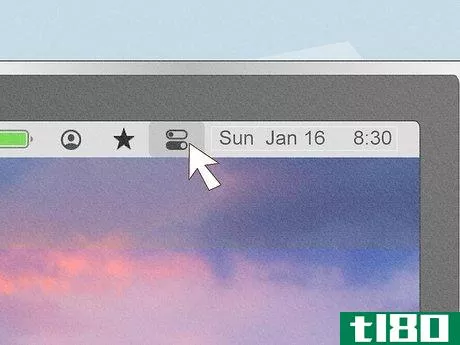
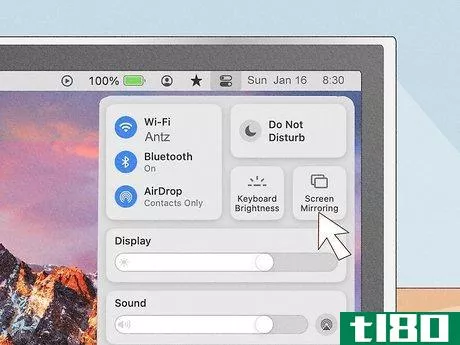
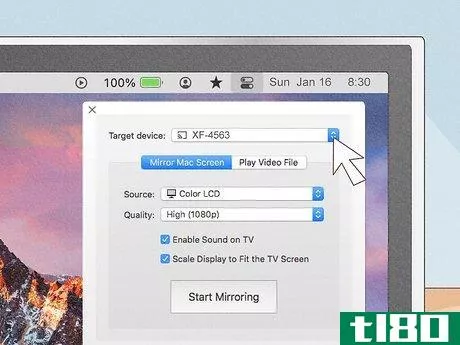
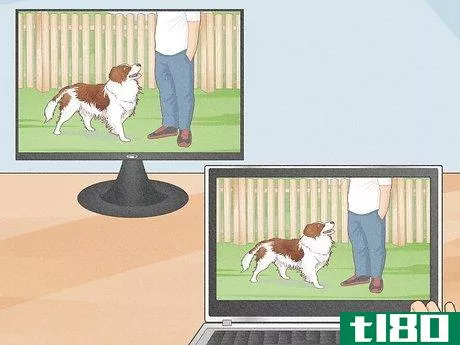
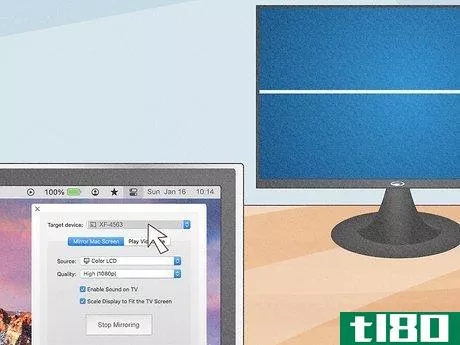
- 发表于 2022-04-05 14:10
- 阅读 ( 68 )
- 分类:IT
你可能感兴趣的文章
为什么要将电脑连接到电视上(别担心,这很简单!)
...大屏幕。 只差一根hdmi线 相关:初学者极客:如何连接笔记本电脑到电视 如果您已将流媒体盒、游戏机或其他类型的设备连接到电视,则可以通过将HDMI电缆连接到设备上的HDMI输出端口和电视上的HDMI输入端口来完成。要将笔记...
- 发布于 2021-04-11 05:01
- 阅读 ( 218 )
询问htg:将一台勉强使用的笔记本电脑连接到wi-fi路由器,有利于增长的备份计划,以及解释摄像头的原始设置
...,并与大家分享。本周我们将讨论如何将一台特别顽固的笔记本电脑连接到Wi-Fi路由器,建立一个有利于增长的家庭备份计划,以及如何处理原始的相机文件。 Why Won’t My New Laptop Connect to My Wi-FI Router? Dear How-To Geek, I’m tearing...
- 发布于 2021-04-12 14:36
- 阅读 ( 182 )
询问htg:智能手机信用卡应用程序、调整分区大小和android栓系
...信用卡处理,调整硬盘分区的大小,以及将Android**连接到笔记本电脑。 android**信用卡处理 Dear How-To Geek, I am an independent business owner that does all of my work in the field. I currently can only accept cash and checks as payment from my clients. I think being ...
- 发布于 2021-04-12 20:30
- 阅读 ( 136 )
reddit推荐50美元以下的极客必需品
...到DisplayPort或Mini DisplayPort电缆(将显示器连接到台式机或笔记本电脑的电缆)HDMI电缆(支持最新HDMI标准的最便宜的电缆)3.5毫米插头对插头音频电缆(你永远不会知道!)扁平以太网电缆(至少是5e类,扁平的,因为它比普通...
- 发布于 2021-05-14 03:55
- 阅读 ( 299 )
如何获得免费的笔记本电脑程序工作吗?(get a free laptop programs work?)
... 你可能会注意到电视和互联网上有很多免费笔记本电脑节目的广告。有些人会自然而然地将这些视为骗局,但通过大量的时间和努力,以及谨慎的警惕,其中一些程序是有效的。他们不是完全免费的,其中一些是骗...
- 发布于 2021-12-06 15:16
- 阅读 ( 120 )
如何将苹果手机备份到笔记本电脑上(back up an iphone to a laptop)
...因为该操作系统消除了iTunes。 2将你的iPhone连接到你的笔记本电脑。如果这是你第一次连接你的iPhone和笔记本电脑,请在提示时点击 "信任此计算机";你可能需要输入iPhone的密码才能继续。 3、点击iPhone图标。它在iTunes窗口的...
- 发布于 2022-03-04 20:54
- 阅读 ( 67 )
如何将airpods连接到戴尔笔记本电脑(connect airpods to dell laptop)
方法1方法1/2:将airpods连接到dell笔记本电脑 1打开行动中心。你可以通过点击任务栏上的动作中心按钮(看起来像聊天泡泡图标)或按Win+a来完成。 2右键单击蓝牙互动程序,然后单击转到设置。你可以通过蓝牙图标找到它,...
- 发布于 2022-03-16 21:37
- 阅读 ( 549 )
如何将airpods连接到hp笔记本电脑(connect airpods to an hp laptop)
方法1方法1/2:将airpods连接到hp笔记本电脑 1打开行动中心。你可以通过点击任务栏上的动作中心按钮(看起来像聊天泡泡图标)或按Win+a来完成。 2右键单击蓝牙互动程序,然后单击转到设置。你可以通过蓝牙图标找到它,...
- 发布于 2022-03-16 21:41
- 阅读 ( 227 )
如何将有线电视连接到投影仪(connect cable tv to a projector)
步骤 1收集所有材料。额外的电视、电缆盒或VCR/DVD组合将用作频道选择器。还要确保有相当数量的数字输入电缆(红色、白色、黄色头电缆;常见于现代数字设备,如视频游戏输入)这样你就可以把它们从你的频道转换器运行...
- 发布于 2022-03-16 21:48
- 阅读 ( 83 )
如何将dj混音器连接到笔记本电脑(connect dj mixers to a laptop)
...需要外部电源,并且可能会耗尽计算机的电源。确保你的笔记本电脑已充电或已插电。始终建议使用功率调节器(如果有),以将信号噪声降至最低。务必使用电涌保护器。 2将USB电缆的盒端连接到混音器/控制器,扁平端连接...
- 发布于 2022-03-16 21:52
- 阅读 ( 150 )